“Atcerēties manas lietotnes” ir ērta Windows 11 funkcija, kas ļauj ātri piekļūt savām lietotnēm jebkurā ierīcē. Jūs esat nonācis īstajā vietā, ja mēģināt dublēt savas lietotnes un datus, taču šī opcija nav pieejama. Šajā īsajā rokasgrāmatā mēs parādīsim, kā varat ātri atrisināt šo problēmu.
Ko darīt, ja operētājsistēmā Windows 11 “Atcerēties manas lietotnes” ir pelēkā krāsā
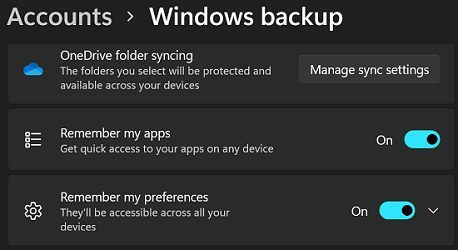
Izmantojiet administratora kontu un pārbaudiet, vai nav atjauninājumu
Dublējot datoru, noteikti izmantojiet administratora kontu. Ja jums nav administratora privilēģiju, iespējams, nevarēsit piekļūt visām dublēšanas opcijām. Ja jau izmantojat administratora kontu, pārslēdzieties uz vietējo kontu un pagaidiet 30 sekundes. Nospiediet Ctrl, Alt un Dzēst un atlasiet Mainīt lietotāju. Pārslēdzieties atpakaļ uz savu galveno kontu un pārbaudiet, vai varat pārslēgt opciju “Atcerēties manas lietotnes”.
Pārslēdzieties atpakaļ uz savu galveno kontu un pārbaudiet, vai varat pārslēgt opciju “Atcerēties manas lietotnes”.
Turklāt noteikti pārbaudiet, vai nav atjauninājumu. Iet uz Iestatījumi, klikšķiniet uz Windows atjaunināšana, un nospiediet pogu Meklēt atjauninājumus pogu. Restartējiet datoru un pārbaudiet, vai pamanāt izmaiņas.

Atvienojiet OneDrive no datora
Ja izmantojat mākoņa dublēšanas risinājumu, piemēram, OneDrive, atspējojiet to un pārbaudiet, vai varat iespējot opciju “Atcerēties manas lietotnes”. Ja opcija joprojām nav pieejama, atsaistiet OneDrive no datora. Jūs nezaudēsit savus failus vai datus, atsaistot OneDrive no datora.
Lai to izdarītu, uzdevumjoslā noklikšķiniet uz OneDrive mākoņa ikonas un atlasiet Palīdzība& Iestatījumi. Pēc tam noklikšķiniet uz Cilne Konts, iet uz Atsaistīt šo datoruun noklikšķiniet uz Atsaistīt kontu.

Palaidiet DISM un SFC
Mēģiniet labot sistēmas failus un pārbaudiet, vai šis risinājums atrisina problēmu jūsu vietā. Lai paveiktu darbu, varat izmantot DISM un SFC.
- Palaidiet komandu uzvedni kā administratoru
- Pa vienai palaidiet četras tālāk norādītās komandas:
DISM /Tiešsaistē /Attēla tīrīšana /Pārbaudiet veselībuDISM /Tiešsaiste /Cleanup-Image /ScanHealthDISM /Tiešsaistē /Attēla tīrīšana /Veselības atjaunošana-
sfc /scannow
- Restartējiet datoru un pārbaudiet rezultātus
Secinājums
Izmantojiet administratora kontu, lai novērstu problēmu, kurā operētājsistēmā Windows 11 ir pelēkā krāsā “Atcerēties manas lietotnes”. Turklāt atjauniniet sistēmu uz jaunāko versiju un atsaistiet OneDrive no datora. Ja problēma joprojām pastāv, palaidiet DISM un SFC, lai labotu bojātos sistēmas failus un restartētu datoru.
Vai jums izdevās atrisināt problēmu? Paziņojiet mums tālāk sniegtajos komentāros.